Джойстик PS5 является неотъемлемым аксессуаром для всех поклонников видеоигр. Благодаря своей продуманной конструкции и удобному управлению, он позволяет наслаждаться игровыми процессами на новом уровне. И конечно, несмотря на то, что джойстик изначально предназначен для использования с PlayStation 5, многие любители игр ищут способы его подключения к компьютеру.
Подключение джойстика PS5 к компьютеру - процесс несложный и не требующий особых навыков. Основное, что вам понадобится - это специальный USB-кабель, который поставляется в комплекте с джойстиком. Подключите один конец кабеля к порту джойстика, а другой - к свободному USB-порту на вашем компьютере.
Важно: Убедитесь, что ваш компьютер поддерживает использование джойстика PS5 и имеет все необходимые драйверы. Если вы не уверены, обратитесь к руководству пользователя вашего компьютера или посетите официальный веб-сайт производителя для скачивания соответствующих драйверов.
Когда джойстик подключен к компьютеру, вам может потребоваться настроить его для работы с определенными играми. По большей части, джойстик PS5 должен быть автоматически распознан компьютером и готов к использованию. Однако, если у вас возникнут проблемы с распознаванием, вы можете зайти в настройки Windows или другой операционной системы и поменять настройки управления для джойстика вручную.
Теперь, когда вы знаете, как подключить джойстик PS5 к компьютеру, вы можете насладиться удобным и точным управлением ваших любимых игр. Не забывайте также обновлять драйверы и программное обеспечение джойстика, чтобы быть уверенными в его стабильной работе и использовании всех доступных функций.
Подключение джойстика PS5 к компьютеру

Для подключения джойстика PS5 к компьютеру вам понадобится проводное соединение или беспроводной адаптер.
Если ваш компьютер имеет поддержку Bluetooth, вы можете подключить джойстик PS5 без использования дополнительных устройств.
Чтобы подключить джойстик PS5 по Bluetooth, следуйте следующим инструкциям:
- Включите Bluetooth на вашем компьютере. Обычно это делается через специальный переключатель или в настройках системы.
- На джойстике PS5 зажмите кнопку PlayStation и кнопку Share одновременно до тех пор, пока подсветка контроллера не начнет мигать быстро.
- Откройте настройки Bluetooth на вашем компьютере и найдите доступные устройства для подключения.
- Выберите "DualSense Wireless Controller" из списка доступных устройств и нажмите "Подключить".
- Дождитесь, пока джойстик PS5 успешно подключится к вашему компьютеру.
Если ваш компьютер не имеет поддержку Bluetooth, вы можете использовать беспроводной USB-адаптер, который позволит подключить джойстик PS5 через USB-порт. Для этого вам понадобится приобрести специальный адаптер, совместимый с джойстиком PS5.
Чтобы подключить джойстик PS5 через беспроводной USB-адаптер, следуйте следующим инструкциям:
- Подключите беспроводной USB-адаптер к одному из свободных USB-портов на вашем компьютере.
- На джойстике PS5 зажмите кнопку PlayStation и кнопку Share одновременно до тех пор, пока подсветка контроллера не начнет мигать быстро.
- Подождите, пока драйверы адаптера установятся на вашем компьютере. Обычно это происходит автоматически.
- Дождитесь, пока джойстик PS5 успешно подключится к вашему компьютеру.
Теперь, после успешного подключения джойстика PS5 к вашему компьютеру, вы можете начать наслаждаться удобством игры с использованием этого потрясающего контроллера.
Причины использования джойстика PS5 на компьютере
Вот несколько причин, почему многие игроки предпочитают использовать джойстик PS5 для игры на компьютере:
| Удобство управления | Джойстик PS5 имеет эргономичный дизайн, который обеспечивает комфортное и удобное управление во время игры. Он имеет такие элементы, как аналоговые стики, геймпады, кнопки управления, которые помогают сделать игровой процесс более простым и приятным. |
| Поддержка новейших технологий | Джойстик PS5 оснащен передовыми технологиями, такими как гироскопический сенсор и акселерометр, что позволяет расширить возможности игрового процесса на компьютере. Эти функции позволяют управлять персонажем с помощью движений рук и тела, добавляя новые уровни иммерсии и реализма. |
| Платформо-независимость | Одной из великолепных особенностей джойстика PS5 является его совместимость с различными платформами, включая ПК. Благодаря этой функции, игроки могут наслаждаться играми с использованием этого контроллера не только на приставке, но и на компьютере. Он поддерживает широкий спектр операционных систем и отлично работает с большинством игровых платформ. |
| Расширенные возможности | Джойстик PS5 имеет множество дополнительных возможностей, таких как вибрация адаптивных курков, сенсорное нажатие, встроенный динамик и микрофон, порт USB-C для подключения и зарядки. Все это позволяет игрокам наслаждаться игровым процессом на компьютере, не уступая консольному опыту. |
В итоге, подключение джойстика PS5 к компьютеру предоставляет игрокам широкие возможности в создании полноценного игрового опыта, а также позволяет насладиться удобством и передовыми функциями, которые предлагает этот контроллер.
Требования к компьютеру для подключения джойстика PS5
Для подключения джойстика PS5 к компьютеру вам понадобится компьютер, который соответствует следующим требованиям:
| Компонент | Требование |
|---|---|
| Операционная система | Windows 10 или более поздняя версия, macOS 10.13 или более поздняя версия |
| Процессор | Минимально Intel Core i3 или эквивалентный процессор, рекомендуется Intel Core i5 или эквивалентный процессор |
| Оперативная память | Минимально 4 ГБ, рекомендуется 8 ГБ или больше |
| Свободное место на жестком диске | Минимально 1 ГБ |
| Графическая карта | Минимально Intel HD Graphics 4000 или эквивалентная карта, рекомендуется Nvidia GeForce GTX 660 или эквивалентная карта |
| USB-порт | USB-порт типа A для подключения джойстика |
Убедитесь, что ваш компьютер соответствует указанным требованиям, чтобы обеспечить правильную работу джойстика PS5.
Выбор соответствующего USB-кабеля для подключения
Для подключения джойстика PS5 к компьютеру необходимо использовать соответствующий USB-кабель. При выборе кабеля следует учитывать несколько важных факторов:
- Совместимость: убедитесь, что выбранный кабель совместим с джойстиком PS5 и компьютером. Он должен иметь соответствующие разъемы и поддерживать необходимые протоколы передачи данных.
- Длина: выберите кабель с достаточной длиной, чтобы без проблем подключить джойстик к компьютеру. Учтите расстояние между устройствами и возможность удобного использования.
- Качество: предпочтение следует отдавать кабелям высокого качества, чтобы избежать проблем с подключением и обеспечить стабильную передачу данных.
- Тип кабеля: убедитесь, что выбранный кабель является USB-кабелем данных, а не только зарядным кабелем. Только USB-кабель данных позволит подключить джойстик к компьютеру и передавать данные без проблем.
При выборе кабеля рекомендуется обратиться к официальным документам и руководству пользователя для джойстика PS5, чтобы уточнить рекомендуемые типы кабелей и спецификации. Также можно обратиться к производителю джойстика или компьютера для получения рекомендаций относительно выбора кабеля.
Инструкция по установке драйверов для джойстика PS5
Для того чтобы полностью насладиться играми на вашем компьютере с помощью джойстика PS5, необходимо установить соответствующие драйверы. В этом разделе мы покажем вам, как это сделать.
Шаг 1: Подключите джойстик PS5 к своему компьютеру при помощи USB-кабеля. Убедитесь, что джойстик включен и готов к работе.
Шаг 2: Зайдите на официальный сайт производителя вашего компьютера и найдите раздел загрузок (Drivers) или поддержки (Support).
Шаг 3: В разделе загрузок/поддержки определитесь с вашей операционной системой и найдите драйвера для USB-устройств или контроллеров игровых приставок. Скачайте последнюю версию драйверов, соответствующую вашей операционной системе.
Шаг 4: После того, как драйверы загрузились, запустите установочный файл. Следуйте инструкциям на экране для завершения установки.
Шаг 5: После завершения установки драйверов перезагрузите компьютер.
Теперь вам нужно настроить джойстик PS5 для правильной работы в играх на компьютере.
Шаг 6: Зайдите в настройки системы и найдите раздел устройств или контроллеров.
Шаг 7: В этом разделе найдите раздел "Добавить новое устройство" или "Подключить новое устройство".
Шаг 8: После того, как компьютер обнаружит джойстик PS5, проследуйте инструкциям на экране для завершения процесса настройки.
Ваш джойстик PS5 теперь полностью настроен и готов к использованию на вашем компьютере. Убедитесь, что драйверы всегда обновлены до последней версии, чтобы избежать проблем с подключением и работой джойстика.
Подключение джойстика PS5 к компьютеру по Bluetooth
Для использования джойстика PS5 с компьютером по Bluetooth необходимо выполнить несколько простых шагов:
- Убедитесь, что на вашем компьютере есть встроенный адаптер Bluetooth или внешний Bluetooth-адаптер.
- Включите джойстик PS5, нажав и удерживая кнопку "PS" на верхней части контроллера.
- На компьютере откройте настройки Bluetooth и включите режим обнаружения новых устройств.
- На джойстике PS5 найдите и нажмите кнопку "Share" и удерживайте ее в течение нескольких секунд. Светодиодные лампы на контроллере начнут мигать, указывая на то, что джойстик в режиме пары.
- На компьютере найдите и выберите джойстик PS5 из списка обнаруженных устройств Bluetooth.
- Компьютер может попросить вас ввести пароль для связи с джойстиком. Введите пароль, если таковой имеется, или пропустите этот шаг, если пароль не требуется.
- После успешного подключения джойстик PS5 будет готов к использованию с компьютером.
Обратите внимание, что не все игры на компьютере поддерживают джойстик PS5. Перед использованием проверьте совместимость игры с контроллером. Также имейте в виду, что качество работы джойстика через Bluetooth может различаться в зависимости от расстояния между устройствами и наличия преград.
Подключение джойстика PS5 к компьютеру по USB-кабелю

Для того чтобы использовать джойстик PS5 вместе с компьютером, вам потребуется USB-кабель.
Шаг 1: Убедитесь в наличии совместимого USB-кабеля. Джойстик PS5 поставляется со своим собственным кабелем, который можно использовать для подключения к компьютеру.
Шаг 2: Возьмите USB-кабель и подсоедините один конец его в джойстик PS5.
Шаг 3: Подключите другой конец USB-кабеля к доступному порту USB на вашем компьютере. Обычно порты USB находятся на задней или боковой панели системного блока компьютера.
Шаг 4: Подождите несколько секунд, пока компьютер не распознает джойстик PS5. Возможно, потребуется некоторое время для установки драйверов и настройки соединения.
Шаг 5: После того как подключение будет установлено, вы можете использовать джойстик PS5 для управления играми на компьютере. Некоторые игры могут требовать настройки и дополнительных драйверов для полной совместимости.
Теперь вы можете наслаждаться играми на компьютере с помощью вашего джойстика PS5, благодаря подключению по USB-кабелю. Убедитесь, что кабель надежно подключен и не поврежден для беспроблемного использования.
Калибровка джойстика PS5 после подключения к компьютеру
После успешного подключения джойстика PS5 к вашему компьютеру, для оптимальной работы устройства рекомендуется провести процедуру калибровки. Калибровка позволит настроить чувствительность и точность джойстика, что значительно улучшит пользовательский опыт.
Для того чтобы провести калибровку джойстика PS5 после подключения к компьютеру, следуйте приведенной ниже инструкции:
- Откройте меню "Пуск" на вашем компьютере и выберите "Панель управления".
- В панели управления найдите раздел "Устройства и принтеры" и выберите его.
- В открывшемся окне найдите раздел "Устройства и контроллеры игровых приставок" и выберите его.
- В списке устройств найдите подключенный джойстик PS5 и щелкните по нему правой кнопкой мыши.
- В выпадающем меню выберите пункт "Свойства".
- В открывшемся окне "Свойства" перейдите на вкладку "Калибровка" или "Настройка".
- Следуйте инструкциям на экране и выполните рекомендуемые настройки для калибровки джойстика PS5.
- После завершения процесса калибровки сохраните изменения и закройте окно "Свойства".
Теперь ваш джойстик PS5 должен быть полностью сконфигурирован и готов к использованию с компьютером. Если у вас возникли проблемы или вопросы, обратитесь к документации устройства или к руководству пользователя компьютера.
Настройка дополнительных функций джойстика PS5 на компьютере
После успешного подключения джойстика PS5 к компьютеру, вы можете настроить дополнительные функции контроллера для удобства игры на компьютере.
1. Изначально проверьте, что ваш джойстик PS5 правильно подключен к компьютеру и опознан системой. Для этого откройте панель управления Windows и выберите "Устройства и принтеры". Там вы должны увидеть контроллер PS5 в списке подключенных устройств.
2. Для настройки дополнительных функций джойстика PS5 на компьютере, вам потребуется специальное программное обеспечение. Существует несколько платных и бесплатных программ для этой цели. Вы можете выбрать ту, которая лучше всего подходит для ваших потребностей.
3. Загрузите и установите выбранное программное обеспечение на ваш компьютер. После установки запустите программу и следуйте инструкциям на экране для подключения джойстика PS5.
4. В большинстве программ для настройки джойстика PS5 на компьютере вы сможете изменить макросы, настроить вибрацию и отклик контроллера, а также изменить назначение кнопок и осей. Вы можете настроить контроллер для определенных игр, чтобы получить максимальное удовольствие от процесса игры.
5. После того, как вы завершили настройку дополнительных функций джойстика PS5 на компьютере, сохраните настройки и закройте программу. Теперь вы сможете использовать контроллер PS5 с настроенными функциями при игре на компьютере.
Учтите, что некоторые игры могут не поддерживать все функции джойстика PS5 на компьютере. Перед игрой убедитесь, что игра совместима с контроллером и укажите в настройках игры, что вы хотите использовать джойстик PS5.
Тестирование работоспособности джойстика PS5 на компьютере
Шаг 1: После успешного подключения джойстика PS5 к компьютеру следует приступить к его тестированию, чтобы убедиться в его полной работоспособности.
Шаг 2: Откройте любое приложение или игру, которая поддерживает джойстик PS5 на компьютере. Это может быть игровая платформа, эмулятор или специальное приложение.
Шаг 3: Проверьте функциональность всех кнопок и стиков джойстика PS5. Нажмите на каждую кнопку, проверьте, реагирует ли она на нажатие. Поворачивайте стики во все стороны и удостоверьтесь, что они работают правильно.
Шаг 4: Убедитесь в работоспособности всех геймпадных функций джойстика PS5. Проверьте вибрацию, датчики движения, сенсорный пад и прочие функции, которые доступны на джойстике PS5.
Шаг 5: Попробуйте настроить джойстик PS5 в игре или приложении. Убедитесь, что джойстик реагирует на ваши действия и настройки работают корректно.
Шаг 6: Протестируйте работу джойстика PS5 в разных играх или приложениях на компьютере. Удостоверьтесь, что он работает одинаково хорошо во всех сценариях использования.
Если вы обнаружили какие-либо проблемы или повреждения, обратитесь в службу поддержки или магазин, чтобы решить эту проблему.
Тестирование работоспособности джойстика PS5 на компьютере поможет вам убедиться, что все компоненты функционируют должным образом и готовы для использования в играх.
Полезные советы по использованию джойстика PS5 на компьютере
1. Обновите драйверы: Перед подключением джойстика PS5 к компьютеру, убедитесь, что у вас установлены последние версии драйверов. Это поможет избежать проблем с распознаванием геймпада и обеспечит более стабильную работу.
2. Используйте проводное подключение: Хотя джойстик PS5 может быть подключен к компьютеру по беспроводной связи, рекомендуется использовать проводное соединение. Это обеспечит более низкую задержку и устранит возможные проблемы с соединением.
3. Настройте кнопки: Перед использованием джойстика PS5 на компьютере, проверьте, что все кнопки и стики работают правильно. Если нужно, настройте кнопки в соответствии с вашими предпочтениями, используя специальное программное обеспечение или настройки игры.
4. Используйте программное обеспечение: Для полной совместимости и дополнительных возможностей, рекомендуется установить специальное программное обеспечение для джойстика PS5. Это может помочь настроить геймпад, изменить настройки и активировать дополнительные функции.
5. Изучите особенности: Джойстик PS5 имеет некоторые уникальные особенности, такие как адаптивные курки и технология вибрации. Изучите их функциональность и узнайте, какие игры и программы поддерживают эти возможности, чтобы получить наилучший игровой опыт.
6. Удобство использования: Не забудьте учесть вашу собственную эргономику и предпочтения при использовании джойстика PS5 на компьютере. Используйте подставку или аксессуары для повышения комфорта и удобства геймпада.
7. Подключение к играм: Проверьте совместимость джойстика PS5 с вашими любимыми играми. Некоторые игры могут требовать специальных настроек или конфигураций для работы с геймпадом. Узнайте, как правильно настроить джойстик для каждой игры.
8. Свяжитесь с поддержкой: Если у вас возникли проблемы при использовании джойстика PS5 на компьютере, не стесняйтесь обратиться за помощью к производителю или поддержке. Они могут предложить решение проблемы или предоставить дополнительную информацию.
Следуя этим полезным советам, вы сможете насладиться играми на компьютере с помощью джойстика PS5 и получить максимальное удовольствие от игрового процесса.